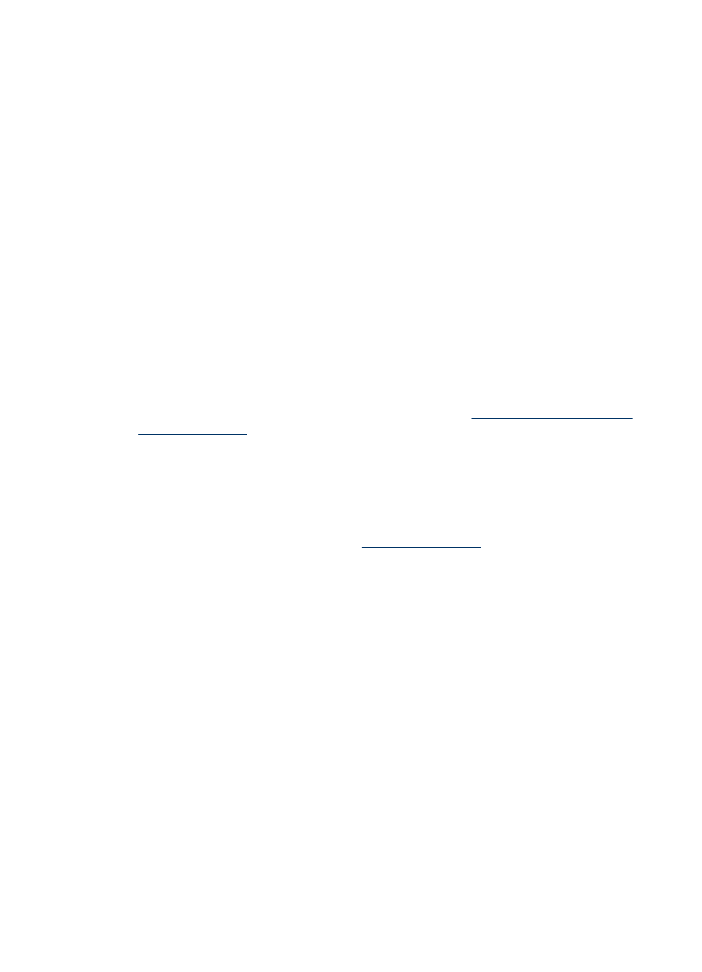
Mengubah pengaturan Fax to PC (Faks-ke-PC) atau Fax to Mac (Faks-ke-Mac)
Setiap saat Anda dapat memperbarui pengaturan Fax to PC (Faks-ke-PC) dari komputer
melalui halaman Fax Settings (Pengaturan Faks) dalam Solution Center. Anda dapat
memperbarui pengaturan Fax to Mac (Faks-ke-Mac) dari HP Setup Assistant (Bantuan
Bab 5
56
Faks
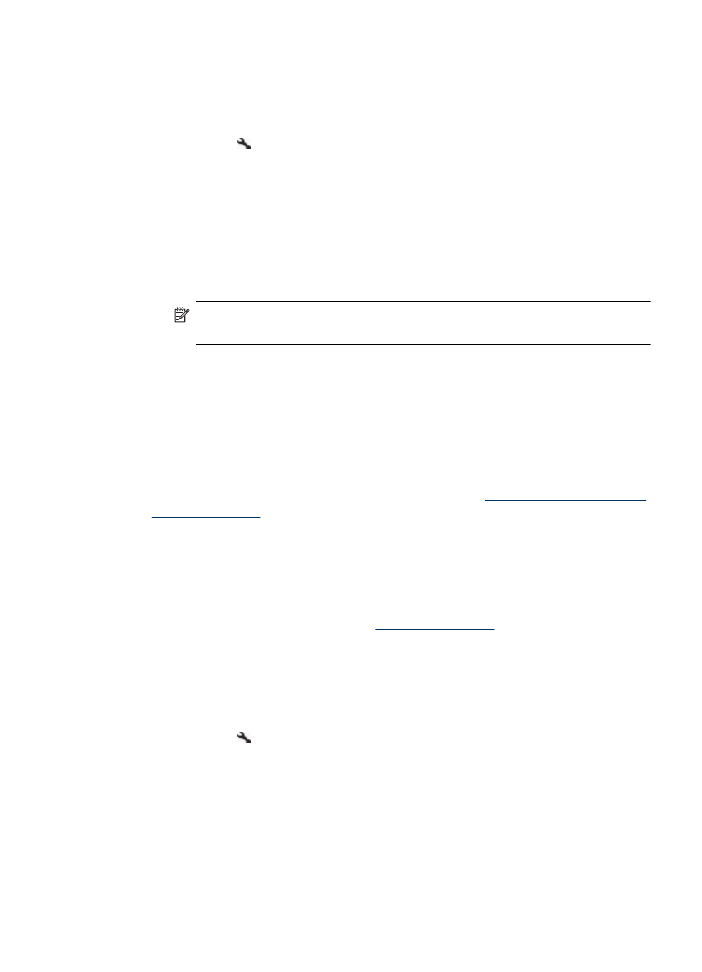
Pemasangan HP). Anda dapat menonaktifkan Fax to PC (Faks-ke-PC) atau Fax to Mac
(Faks-ke-Mac) dan menonaktifkan pencetakan faks dari panel kontrol perangkat.
Untuk mengubah pengaturan dari panel kontrol perangkat
1. Tekan tombol (Pengaturan).
2. Pilih Basic Fax Setup (Pengaturan Dasar Faks), pilih Fax to PC (Faks-ke-PC),
kemudian tekan OK.
3. Pilih pengaturan yang akan diubah. Anda dapat mengubah pengaturan berikut:
•
View PC hostname (Lihat nama induk PC): Melihat nama komputer yang sudah
dipasang untuk mengatur Fax to PC (Faks-ke-PC) atau Fax to Mac (Faks-ke-
Mac).
•
Turn Off (Nonaktifkan): Menonaktifkan Fax to PC (Faks-ke-PC) atau Fax to Mac
(Faks-ke-Mac).
Catatan Gunakan Solution Center untuk mengaktifkan Fax to PC (Faks-ke-
PC) atau Fax to Mac (Faks-ke-Mac).
•
Disable Fax Print (Nonaktifkan Cetak Faks): Tentukan pilihan untuk mencetak
faks saat diterima. Jika Anda menonaktfikan pencetakan, faks berwarna masih
akan dicetak.
Untuk mengubah pengaturan Fax to PC (Faks-ke-PC) dalam perangkat lunak HP
Ikuti petunjuk untuk sistem operasi Anda:
Windows
1. Buka Solution Center. Untuk informasi lebih lanjut, lihat
Menggunakan HP Solution
Center (Windows)
.
2. Pilih Settings (Pengaturan), lalu pilih Fax Settings (Pengaturan faks).
3. Pilih tab Fax to PC Settings (Pengaturan Faks-ke-PC), ubah pengaturan, kemudian
klik OK.
Mac OS X
1. Buka HP Utility. Untuk petunjuk, lihat
Membuka HP Utility
.
2. Klik ikon Aplikasi pada bilah alat.
3. Klik dua kali HP Setup Assistant (Bantuan Pemasangan HP), kemudian ikuti
petunjuk pada layar.